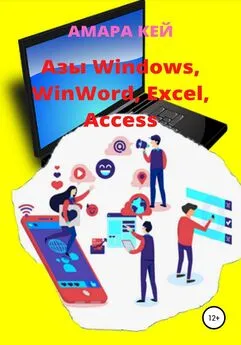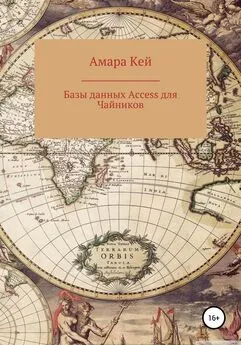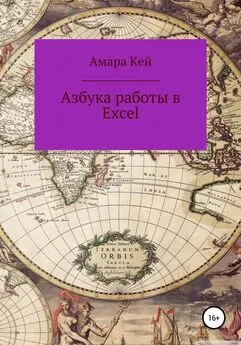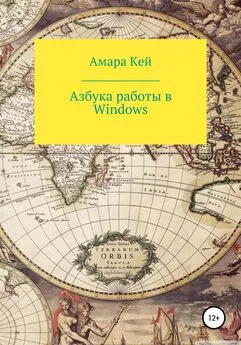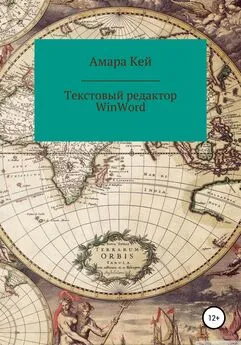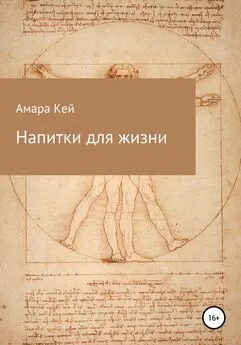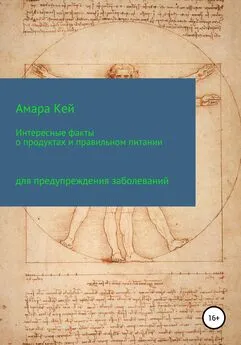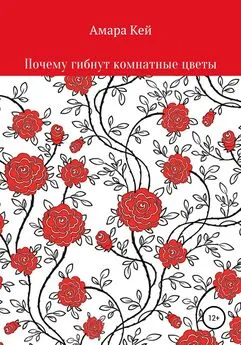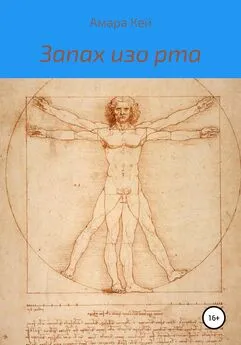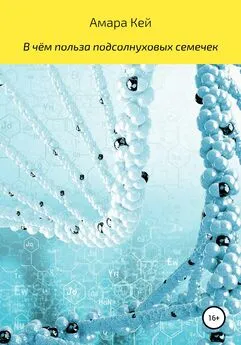Амара Кей - Азы Windows, WinWord, Excel, Access
- Название:Азы Windows, WinWord, Excel, Access
- Автор:
- Жанр:
- Издательство:неизвестно
- Год:2022
- ISBN:нет данных
- Рейтинг:
- Избранное:Добавить в избранное
-
Отзывы:
-
Ваша оценка:
Амара Кей - Азы Windows, WinWord, Excel, Access краткое содержание
Азы Windows, WinWord, Excel, Access - читать онлайн бесплатно ознакомительный отрывок
Интервал:
Закладка:
Для того чтобы удалить файлы или папки, их надо выделить и, либо щёлкнуть по кнопке Удалить, либо, в меню Файл, выбрать команду Удаление, либо нажать на клавишу Delete. Восстановить ошибочно (случайно) удалённые файлы можно с помощью программы Корзина, ярлык, которой, находится на рабочем столе.
Для того чтобы переименовать файл или папку, нужно его выделить и выполнить команду Переименование в меню Файл, написать новое имя и нажать клавишу Enter или щёлкнуть один раз мышью.
Для того чтобы создать папку, нужно выполнить команду Создать − Папка из меню Файл, написать имя папки и нажать на клавишу Enter или щёлкнуть один раз мышью. (Альтернативный вариант: щёлкнуть внутри рабочей области окна программы Мой компьютер, правой кнопкой мыши, выбрать в контекстном меню команду Создать − Папку, написать имя папки и нажать клавишу Enter).
Практическое задание по Windows, 1 (редактирование текста)
Откройте стандартную программу WordPad (Пуск − Программы − Стандартные − WordPad). В меню Файл выполните команду Открыть, перейдите на диск (С:), откройте свою папку, выделите файл Справка и щёлкните по кнопке Открыть.
Отредактируйте текст, то есть внесите в него изменения, исправив ошибки.
Сохраните исправленный текст под новым именем: Исправленная Справка. Для этого нужно в меню файл выполнить команду Сохранить как…, затем, в появившемся окне, нужно набрать новое имя и, либо нажать на клавишу Enter, либо щёлкнуть по кнопке Сохранить.
Некоторые правила редактирования текста
При редактировании текста нужно следить за соблюдением первой заповеди работы с текстом: Следите за тем, где находится курсор ввода!!!
Курсор ввода в приложениях Windows − это мигающая вертикальная черта. Ввод текста и его редактирование осуществляется в том месте, где находится курсор ввода.
Перемещение курсора по тексту осуществляется с помощью:
Клавиш со стрелочками (курсорных клавиш) в соответствующее направление.
Клавиш Home − в начало строки, End − в конец строки, Ctrl+Home − в начало текста, Ctrl+End − в конец текста, Page Up − на одну страницу вверх, Page Down − на одну страницу вниз. Переместить курсор ввода в нужное место в документе можно щелчком мыши в соответствующем месте.
Для того чтобы вставить пропущенный символ (цепочку символов), нужно поместить курсор ввода в то место, куда будут вставляться символы и ввести их с клавиатуры.
Для того чтобы удалить неправильно введённый символ (символы), нужно поместить курсор ввода справа от удаляемого символа и нажать на клавишу Backspace, или установить курсор слева от удаляемого символа и нажать на клавишу Delete. И в том и в другом случае строка будет сдвигаться влево, заполняя место, в котором находился удалённый символ.
Для того чтобы заменить один, ошибочно введённый символ, другим нужно включить Режим Замещения, нажатием на клавишу Insert, поместить курсор ввода слева от заменяемого символа и ввести новый символ. Отключить режим замещения можно той же самой клавишей Insert.
Для того чтобы переместить строку текста или её часть вправо, надо установить курсор ввода в нужное место и, нажатием на клавишу Пробел, перемещать её в указанном направлении.
Для того чтобы переместить строку текста или её часть влево, надо установить курсор ввода в нужное место и, нажатием на клавишу Backspace, перемещать её в указанном направлении.
Для того чтобы опустить строку или её часть на одну строку вниз (или сделать один или несколько интервалов между строками), надо установить курсор ввода либо в конце строки, которая предшествует опускаемому вниз тексту, либо в начало первой строки, опускаемого текста и нажать нужное число раз на клавишу Enter.
Для того чтобы поднять строку или её часть вверх, надо поставить курсор ввода в начало поднимаемой строки и нажать на клавишу Backspace, или установить курсор ввода в конце предшествующей строки и нажать на клавишу Delete.
Практическое задание по Windows, 2 (межоконный обмен)
Откройте стандартную программу WordPad (Пуск − Программы − Стандартные − WordPad) и наберите в ней текст, представленный ниже.

После слов «Да что это я всё говорю, посмотри сама», вставьте фотографию кроликов.
Для этого, нужно:
• Открыть программу Paint (Пуск − Программы − Стандартные − Paint).
• В программе Paint открыть файл Кролик (В меню Файл выполнить команду Открыть, перейти на диск (С:), открыть свою папку, выделить файл Кролик и щёлкнуть по кнопке Открыть).
• Инструментом Выделение, который находится в верхней части панели инструментов, обведите ту часть рисунка, которую вы собираетесь скопировать в документ WordPad, а, затем, в меню Правка выполните команду Копировать (копирование производится в буфер обмена).
• Затем, перейдите в программу WordPad, для этого на Панели задач (строка, в которой находится кнопка Пуск) щёлкните по кнопке, на которой написано Документ WordPad.
• Установите курсор ввода (мигающая вертикальная чёрточка) после слов «Да что это я всё говорю, посмотри сама» и выполните команду Вставить из меню Правка.
• Перетаскивая рамку рисунка за маркировочные квадратики, установите оптимальный размер рисунка.
Сохраните файл в своей папке под именем «Письмо незнакомке». Для этого, в меню Файл выполните команду Сохранить, затем перейдите на диск (С:), откройте свою папку, перейдите в строку Имя Файла (нажать на клавишу Tab или щелчком мыши в этой строке) и напишите имя файла «Письмо незнакомке». После этого нужно, либо нажать на клавишу Enter, либо щёлкнуть по кнопке Сохранить.
Практическое задание по Windows, 3
Вставьте в дисковод дискету (или USB-флеш-накопитель)
Откройте программу Мой компьютер. Для этого, на Рабочем столе, нужно выполнить либо двойной щелчок мышью по значку, под которым написано Мой компьютер, либо щёлкнуть по этому значку один раз, а, затем, нажать клавишу Enter.
В рабочей области окна программы Мой компьютер откройте диск 3,5 (A:), либо двойным щелчком мышью, либо одинарным щелчком мышью и, затем, нажатием на клавишу Enter.
После этого, в заголовке окна, появится надпись, А:\
Создайте на диске (A:) папку с именем Приёмка. Для этого нужно в строке меню щёлкнуть по пункту Файл и выбрать команду Создать, а, затем, Папку (по слову Папку нужно щёлкнуть мышью), после этого, нужно набрать имя папки Приёмка и нажать на клавишу Enter.
Скопируйте в папку Приёмка файл nikylin.msd, который находится на диске (С:), в папке programs\anecdots. Для этого нужно:
• Закрыть диск 3,5 (A:) клавишей Backspace или с помощью кнопки Вверх на панели инструментов.
• Открыть диск (C:) двойным щелчком мыши или одинарным и нажатием на клавишу Enter.
Читать дальшеИнтервал:
Закладка: